Como Limpar os Arquivos do Seu iPhone ou iPad
Seu iPhone ou iPad estão muito lentos ultimamente? Essa é uma reclamação comum dos usuários do sistema iOS de todas as versões. Neste artigo, vamos falar sobre algumas opções disponíveis para você limpar os arquivos e o cache dos aplicativos, liberando, assim, mais espaço no seu iPhone ou iPad.
Ao fazer isso, o seu iPhone ou iPad voltará a rer o desempenho de um aparelho novo. Seu dispositivo ficará rápido e turbinado como se tivesse acabado de sair da loja. Confira as 3 Opções Seguintes:
- Opção 1: Limpar dados do aplicativo
- Opção 2: Liberar espaço reiniciando seu iPhone ou iPad
- Opção 3: Recomendado - Usar o Tenorshare iCareFone para limpar os arquivos do iPhone/iPad
Opção 1: Limpar dados do aplicativo
Os dados armazenados por outros aplicativos podem ser excluídos na opção uso em Ajustes. Para fazer isso, basta seguir esses passos:
Clique em Ajustes> Geral> Armazenamento do iPhone. Na parte inferior da tela, você verá todos os seus aplicativos organizados pelo espaço de armazenamento que ocupam. Selecione um aplicativo que esteja ocupando muito espaço.
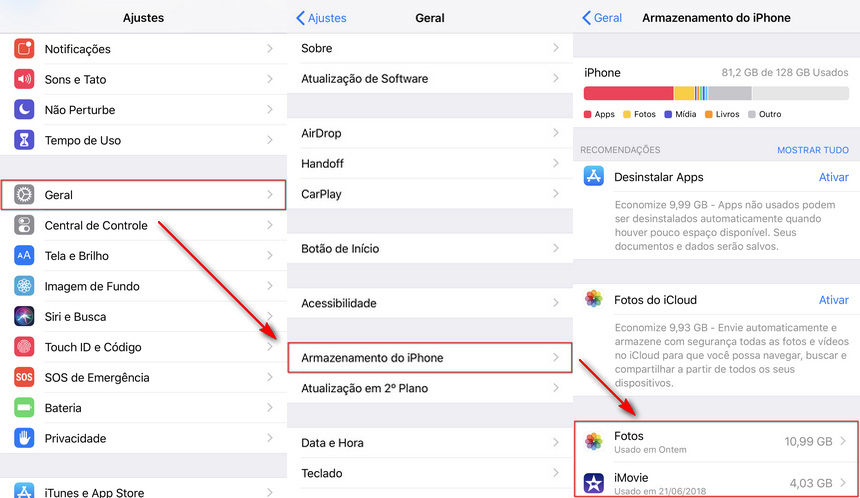
Verifique na entrada de dados e documentos se ele está ocupando muito espaço. Caso esteja, você pode excluir e reinstalar o aplicativo para liberar mais espaço.
1. Clique em Excluir App.
2. A seguir, confirme no seu disposituvo.
3. Depois vá até a App Store e faça o download novamente.
Para deixar seu iPhone e iPad mais rápidos, você precisa excluir arquivos não utilizados, limpar o cache (memória dos aplicativos) de forma regular. Assim, você evita ficar sem espaço no seu dispositivo e ainda libera um espaço extra para baixar os aplicativos que desejar. Desta forma, o aplicativo será instalado sem os dados desnecessários, ou seja, não ocupará espaço a mais no seu dispositivo. Se esta maneira ainda não pode resolver, pode ver as maneiras acimas.
Opção 2: Liberar espaço reiniciando seu iPhone ou iPad
Na maioria das vezes, o próprio iOS irá gerenciar a memória de forma eficiente. No entanto, reiniciar o seu iPhone de tempos em tempos é uma boa maneira de limpar a memória e garantir que os aplicativos que você mais utiliza funcionem de forma rápida.
Para reiniciar o seu iPhone siga esses passos:
1. Deslize o controle para desligar.
2. Aperte e segure o botão Dormir/Acordar (lado direito do dispositivo) e o botão início ao mesmo tempo até a opção deslize para desligar aparecer.
3. Aguarde até que o dispositivo esteja totalmente desligado e comece a reiniciar, esse processo pode durar até 60 segundos. Basta aguardar que o seu dispositivo será reiniciado.
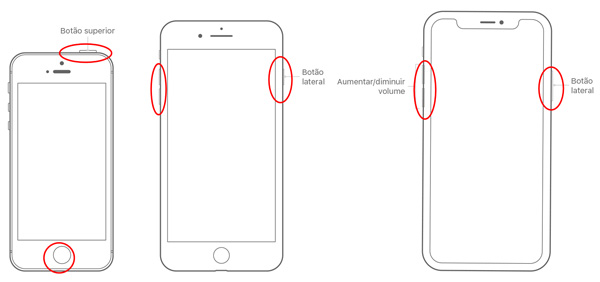
Opção 3: Recomendado - Usar o Tenorshare iCareFone para limpar os arquivos do iPhone/iPad
Existem vários softwares disponíveis que podem ajudá-lo a excluir os arquivos desnecessários de forma bem rápida. Geralmente, esses aplicativos são baixados diretamente no computador. Um desses softwares é o gerenciador de arquivos do iOS - Tenorshare iCareFone. Com o Tenorshare iCareFone, você pode transferir arquivos do PC para o iPhone, apagar aplicativos e fotos, remover arquivos duplicados e muitos mais., além de corrigir todos os tipos de problemas do iPhone ou iPad diretamente do seu computador utilizando o Windows ou o Mac.
Siga os passos abaixo para saber como funciona este produto:
Passo 1:
Baixe e instale o Tenorshare iCareFone no computador.
Passo 2:
Conecte seu iPhone no computador e abra o Tenorshare iCareFone. Agora você terá algumas opções para liberar espaço no seu iPhone, veja:
Opção 1:
Após o software reconhecer seu iPhone, você terá uma opção bem simples para passar suas fotos do iPhone para o PC e liberar espaço, basta clicar em “Exportar as fotos para o PC”.
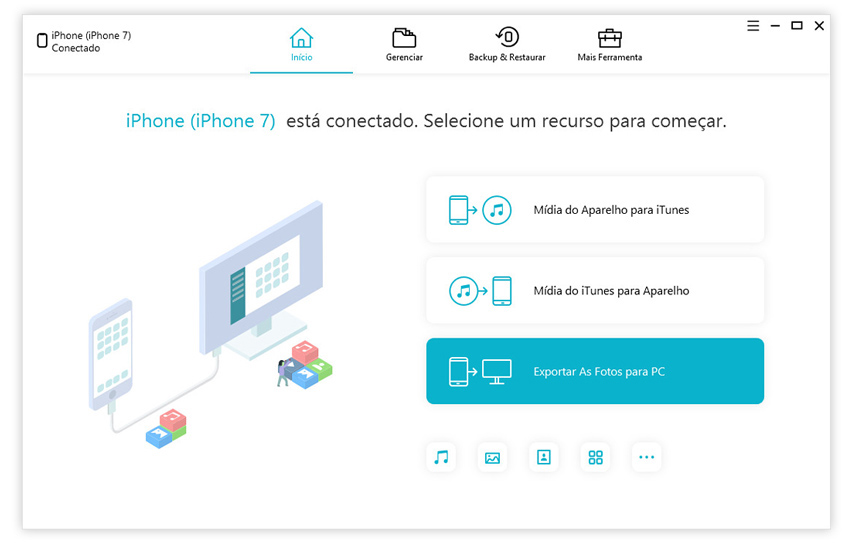
Opção 2:
Você também pode remover aplicativos do iPhone com iCareFone; clique em “Gerenciar”, navegue pelo menu lateral do software e escolha “Apps”. Selecione os apps que deseja desinstalar do iPhone, então clique em “Desinstalar”.
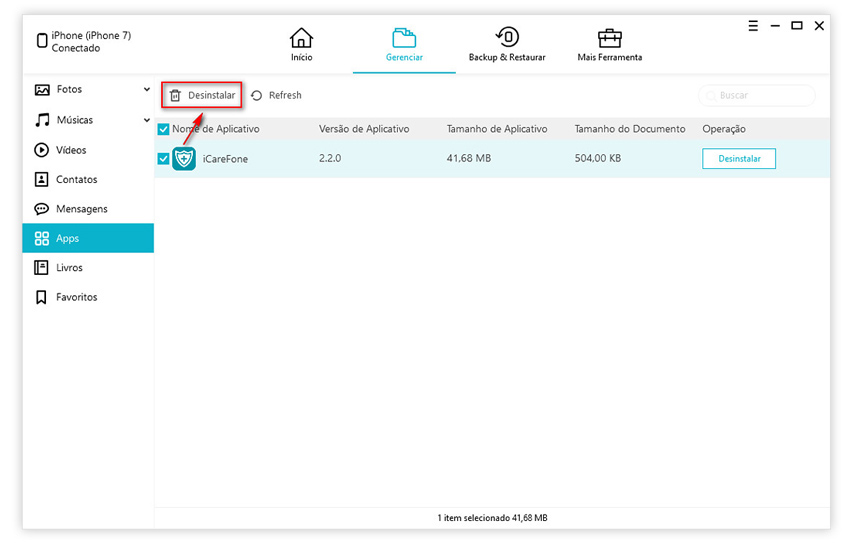
Opção 3:
Uma terceira opção é transferir arquivos como; música, contatos, vídeos etc. Para fazer isso, clique em “Gerenciar”, navegue pelo menu lateral do software e escolha uma opção - neste caso escolhi “Músicas”. Selecione as músicas que deseja transferir o iPhone para o PC e clique em “Exportar”.
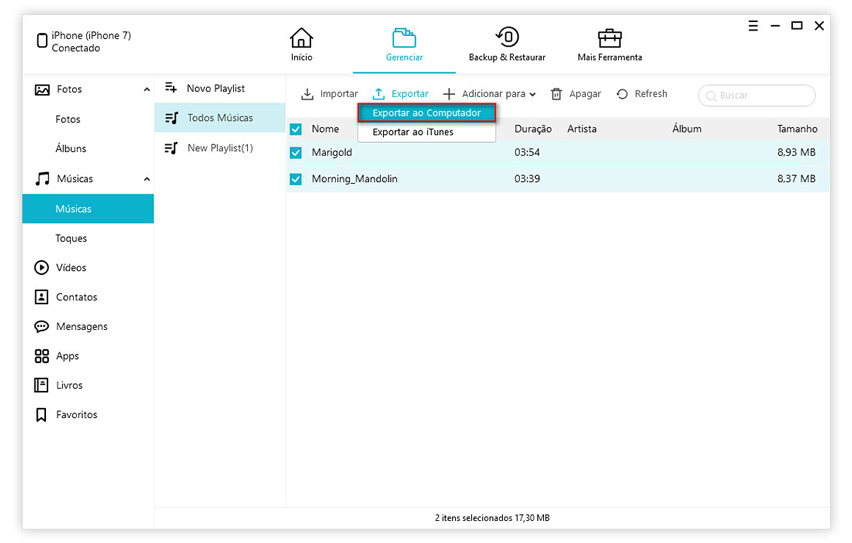
Com essas opções, você poderá transferir diversos arquivos do iPhone para o PC e assim liberar espaço no seu dispositivo sem precisa excluir esses arquivos.
No dia a dia corrido em que vivemos, certamente ninguém tem tempo de sobra para ficar excluindo aplicativos e limpando a memória do celular toda vez que aparecer na tela do iPhone ou iPad o temido alerta: Armazenamento quase cheio, você pode gerenciar seu armazenamento nos Ajustes. Em outras palavras, essa opção não é nada prática, concorda? O mesmo podemos dizer da opção de ficar reiniciando o aparelho. Haja paciência, não é mesmo? A opção mais interessante é adquirir o gerenciador do iPhone - Tenorshare iCareFone e deixar que ele faça isso tudo por você. Ele faz toda a limpeza necessária, excluindo os arquivos de cache para que o seu iPhone ou iPad voltem a ter um desempenho máximo para facilitar a sua Vida.
Além de limpar, otimizar e acelerar o seu dispositivo iOS, o Tenorshare iCareFone também pode gerenciar os dispositivos de iOS, mesmo é um protetor de sistema iOS e o alternativo do iTunes. Com esta ferramenta multifuncional, você não terá preocupações quando usar seus dispositivos. Esteja pronto para possuir um iPhone/iPad mais forte com o Tenorshare iCareFone agora! Você pode testar gratuitamente o software aqui.

Tenorshare iCareFone
O Melhor Ferramenta Gratuita de Transferência & Backup de iPhone
Facilmente, sem iTunes







